| na tej stronie opisano, jak dostosować opóźnienie napisów. | inne strony „jak” |
skróty klawiszowe
podczas odtwarzania możesz nacisnąć g lub h, aby dostosować opóźnienie napisów (krok regulacji to 50 ms).
klawisze OS X v2.2.1: „h” (zmniejszenie opóźnienia, wyświetlanie napisów po dźwięku) i „j” (zwiększenie opóźnienia, wyświetlanie napisów przed dźwiękiem).
jeśli napis jest przed dźwiękiem, naciśnij g
jeśli napis jest za dźwiękiem, naciśnij H
Ustawienia Rozszerzone
Możesz również ustawić określone opóźnienie. Przejdź do Narzędzia > Synchronizacja ścieżek i ustaw żądane opóźnienie.
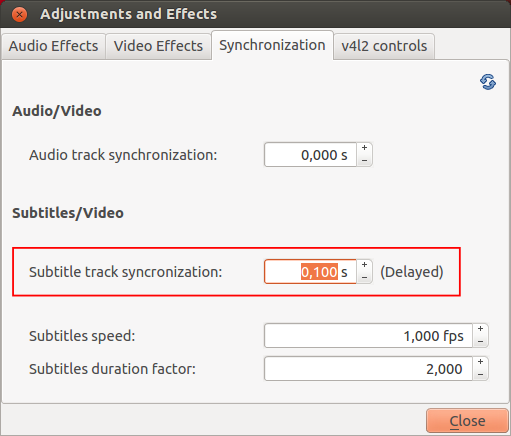
synchronizacja z wyprzedzeniem
gdy napisy są spóźnione w porównaniu z dźwiękiem, i tylko w tym przypadku możesz użyć funkcji synchronizacji z wyprzedzeniem VLC :
- Krok 1 : Wykryj („usłysz i zobaczysz”), że napisy są zsynchronizowane
- Krok 2 : Naciśnij Shift h, gdy usłyszysz zdanie, które będziesz w stanie łatwo rozpoznać
- Krok 3 : naciśnij Shift J, gdy przeczytasz to samo zdanie w napisach
- Krok 4 : Naciśnij Shift K, aby skorygować synchronizację
ta strona jest częścią Nieformalnego przewodnika VLC Support Guide.
udziela się zezwolenia na kopiowanie, rozpowszechnianie i/lub modyfikowanie tego dokumentu zgodnie z warunkami Powszechnej Licencji Publicznej GNU opublikowanej przez Free Software Foundation; Wersja 2 Licencji lub (według własnego uznania) Dowolna późniejsza wersja.